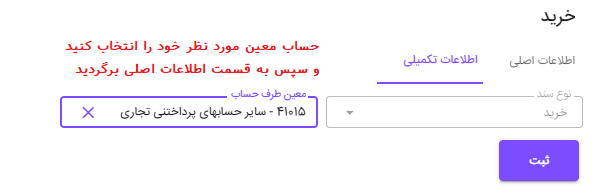فاکتور خرید
جهت ثبت فاکتور خرید با مراجعه به منوی سمت راست > خرید & فروش > خرید
وارد فرم خرید شوید
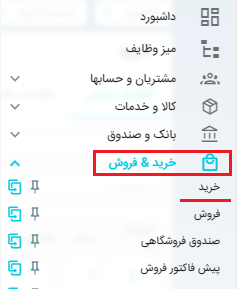
برای مشاهده همهی قسمتهای فرم به zoom مناسب مرورگر خود توجه داشته باشید. ممکن است به دلیل بزرگنمایی، برخی از قسمتهای فرم به درستی نمایش داده نشوند
اطلاعات فرم را متناسب با توضیحات ذیل تکمیل فرمایید
سربرگ
قسمت اطلاعات تکمیلی
مراجعه به این قسمت الزامی نیست و در صورت عدم آشنایی با موارد مطرح شده، اطلاعات این قسمت را بدون تغییر باقی بگذارید
پس از ثبت فاکتور خرید، طرف حساب انتخابی شما ذیل حساب معینِ اشخاص (حسابهای پرداختنی) بستانکار میشود. در صورتیکه بخواهید طرف حساب شما در ارتباط با هر حساب معینی به غیر از پیشفرض نرم افزار گردش داشته باشد با مراجعه به قسمت اطلاعات تکمیلی، میتوانید نسبت به انتخاب حساب معین مد نظر خود اقدام فرمایید. بعد از انتخاب حساب معین دلخواه برای ادامهی تکمیل اطلاعات به قسمت اطلاعات اصلی مراجعه فرمایید (در این مرحله نیاز به کلیک روی گزینه ثبت نیست)
سربرگ
قسمت اطلاعات اصلی
شماره: شماره فاکتور خرید. میتوانید شماره فاکتور خریدی که از تامین کننده کالا خود دریافت داشتهاید یا هر شمارهی دیگر، مطابق با نیاز کاریِ خود را وارد نمایید
در صورتی که مقدار این فیلد را بدون تغییر باقی بگذارید، شماره فاکتور، یک شماره بعد از بزرگترین شماره فاکتور خرید قبلی در نظر گرفته خواهد شد
حساب: نام طرف حساب را وارد کنید. در صورتیکه نام طرف حساب قبلا در نرم افزار تعریف نشده است با کلیک روی ![]() فرم تعریف مشتری / طرف حساب جدید در اختیار شما قرار خواهد گرفت و میتوانید نسبت به تعریف طرف حساب مورد نظر اقدام فرمایید
فرم تعریف مشتری / طرف حساب جدید در اختیار شما قرار خواهد گرفت و میتوانید نسبت به تعریف طرف حساب مورد نظر اقدام فرمایید
انبار: با کلیک روی این فیلد، نام انبارهای تعریف شده در نرم افزار را مشاهده میکنید و میتوانید انباری که موجودی کالاهای فاکتور خرید در آن قرار خواهد گرفت را انتخاب نمایید
با کلیک روی علامت × میتوانید انبار نمایش داده در این قسمت را پاک کنید
توجه داشته باشید در صورت پر بودن این قسمت و انتخاب نامِ یکی از انبارهایی که در نرم افزار تعریف شدهاند، یک رسیدِ انبار بصورت خودکار برای اقلامِ فاکتورِ خریدِ شما صادر خواهد شد و کالاهای شما در انبارِ انتخاب شده دارای موجودی خواهند شد
در صورتی که این فیلد خالی باشد و به فاکتور خرید، انبار اختصاص پیدا نکند، فاکتور شما بدون رسید انبار ثبت خواهد شد و کالاها در انبار شما فاقد موجودی خواهند بود
تاریخ: با کلیک در این قسمت، تاریخِ ثبت فاکتور خرید را انتخاب کنید
وضعیت: برای مدیریت بهتر فرآیندها، میتوانید وضعیتهای مختلفی مطابق با چرخههای کاری خود تعریف نمایید و به هر ثبت، یک وضعیت مشخص اختصاص دهید
برچسب: برای مدیریت بهتر فرآیندها میتوانید برچسبهای مختلف ایجاد کنید و به هر ثبت برچسبهای مختلف الصاق نمایید
ارز: در صورتیکه از امکان چند ارزی در برنامه استفاده میکنید میتوانید ارز مورد نظر را در این قسمت انتخاب نمایید
نرخ ارز: در صورتیکه از امکان چند ارزی در برنامه استفاده میکنید میتوانید نرخ ارز مورد نظر را در این قسمت انتخاب نمایید
شعبه: در صورتیکه که از امکان شعبهبنید در برنامه استفاده میکنید میتوانید شعبه مورد نظر را انتخاب نمایید
در قسمت ابزارهای فرم ![]() میتوانید:
میتوانید:
![]() پس از تکمیل اطلاعات، فرم خرید را ثبت نمایید
پس از تکمیل اطلاعات، فرم خرید را ثبت نمایید
![]() نمایش حالت ارزی در فاکتور را فعال یا غیر فعال کنید (دو قسمت ارز و نرخ ارز)
نمایش حالت ارزی در فاکتور را فعال یا غیر فعال کنید (دو قسمت ارز و نرخ ارز)
![]() یک سطر جدید به فاکتور خرید اضافه نمایید
یک سطر جدید به فاکتور خرید اضافه نمایید
![]() برای درج کالاها در فاکتور با لمس یا کلیک روی آنها، لیست کالاهای خود را مشاهده فرمایید
برای درج کالاها در فاکتور با لمس یا کلیک روی آنها، لیست کالاهای خود را مشاهده فرمایید
![]() به صفحه لیست خرید هدایت میشوید
به صفحه لیست خرید هدایت میشوید
سطرهای فاکتور
با زدن کلید F2 یا کلیک روی ![]() در قسمت ابزارهای فرم یا قسمت انتهای فاکتور میتوانید یک سطر جدید به فاکتور اضافه کنید و با کلیک روی
در قسمت ابزارهای فرم یا قسمت انتهای فاکتور میتوانید یک سطر جدید به فاکتور اضافه کنید و با کلیک روی ![]() و انتخاب گزینه
و انتخاب گزینه ![]() در هر سطر میتوانید نسبت به حذف آن اقدام فرمایید
در هر سطر میتوانید نسبت به حذف آن اقدام فرمایید
کالا/خدمات: کالا یا خدمات خریداری شده را در این قسمت انتخاب نمایید. لیست کالاها و خدمات شما باید در نرم افزار تعریف شده باشد. با کلیک کردن روی علامت ![]() فرم تعریف کالا در اختیار شما قرار خواهد گرفت و میتوانید در همین قسمت نسبت به تعریف کالای مورد نظر اقدام فرمایید
فرم تعریف کالا در اختیار شما قرار خواهد گرفت و میتوانید در همین قسمت نسبت به تعریف کالای مورد نظر اقدام فرمایید
واحد: واحدی که برای کالا تعریف کردهاید نمایش داده خواهد شد
تعداد: تعداد کالا
فی: فی هر واحد از کالا
تخفیف: برای هر سطر از فاکتور خرید خود میتوانید بصورت درصدی و یا مبلغی تخفیف لحاظ کنید. این تخفیف در محاسبهی سود/زیان ناشی از فروش کالاها موثر خواهد بود و در نظر داشته باشید مبلغی که در این قسمت بعنوان تخفیف مشخص میکنید مستقیما در محاسبهی بهای تمام شدهی کالا شما لحاظ خواهد شد
مالیات: با انتخاب گزینه مالیات در قسمت پایین فاکتور و تعیین درصد مالیات، برای هر سطر از فاکتور شما مالیات متناسب با درصدِ وارد شده محاسبه و نمایش داده خواهد شد
توضیحات: توضیحاتی که برای هر سطر از فاکتور مینویسید، در فرم جزییات خرید قابل مشاهده و گزارش خواهند بود و به هر سطر از اطلاعاتِ یک فاکتور اختصاص میابد
انتهای فاکتور
توضیحات: توضیحات نوشته شده در این قسمت در لیست خرید قابل مشاهده و گزارش خواهند بود و به هر فاکتور اختصاص میابد
مالیات: با انتخاب این گزینه و مشخص کردن درصد مالیات ![]() مبلغ مالیات محاسبه و در هر سطر از فاکتور خرید شما نمایش داده خواهد شد
مبلغ مالیات محاسبه و در هر سطر از فاکتور خرید شما نمایش داده خواهد شد
تسویه: با انتخاب این گزینه و سپس انتخاب نام بانک یا صندوقِ مربوطه، وجه این فاکتور از بانک یا صندوقی که انتخاب میشود تسویه خواهد شد
![]()
در قسمت تخفیف میتوانید به دو صورت مبلغی یا درصدی روی کل فاکتور خرید خود تخفیف اعمال نمایید. این تخفیف در محاسبهی بهای تمام شده کالای شما تاثیر داده نخواهد شد و در حساب درآمد تخفیف منظور خواهد شد. در هر فاکتور فقط یکی از دو روشِ تخفیف در سطر و یا تخفیف در انتهای فاکتور قابل اعمال است و شیوهی مورد قبول سازمان امور مالیاتی، اعمال تخفیفات در سطرِ هر فاکتور است

با کلیک روی علامت % میتوانید درصد تخفیف و با کلیک روی علامت $ میتوانید تخفیف را بصورت مبلغی درج نمایید